ホームページ >システムチュートリアル >Windowsシリーズ >win11でds4コントローラーが接続できない場合はどうすればいいですか? Win11 では DS4 ソリューションを使用できません
win11でds4コントローラーが接続できない場合はどうすればいいですか? Win11 では DS4 ソリューションを使用できません
- 王林転載
- 2024-02-13 18:30:211219ブラウズ
php エディタ Zimo は、Win11 が DS4 コントローラーに接続できない問題の解決策を提供します。 Windows 11のリリースにより、一部のユーザーはDS4コントローラーを使用してゲームをプレイできないことに気づきました。これは、コントローラーの使用を好むプレイヤーにとって問題を引き起こす可能性があります。心配しないでください。この記事では、Windows 11 で DS4 コントローラーを使用してゲームをプレイし続けることができるように、いくつかの回避策を紹介します。 Steam ゲームをプレイしたい場合でも、他のプラットフォームのゲームをプレイしたい場合でも、当社には解決策があります。この問題を解決する方法を見てみましょう!
Win11 では ds4 の解決策を使用できません:
1. まず、ds4 コントローラーをコンピューターに接続します。

2. 接続後、「このコンピュータ」を右クリックして「管理」を開きます
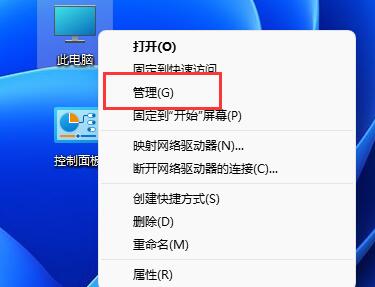
3. 次を入力します。左側の列「デバイス マネージャー」
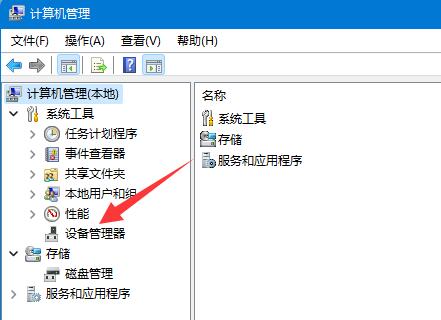
##4。「ヒューマン インターフェイス デバイス」を展開し、ダブルクリックして「HID 準拠ゲーム コントローラー」デバイスを開きます。
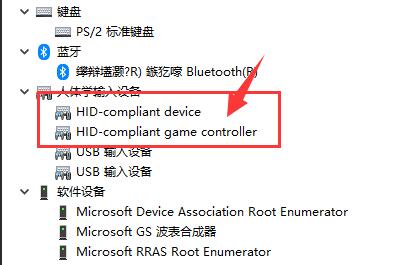
#5. 開いたら、「ドライバー」タブに入り、「デバイスのアンインストール」をクリックしてアンインストールします。
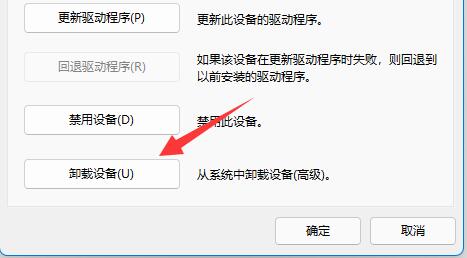
#6. アンインストールが完了したら、ds4 コントローラーを取り外して再接続すると、通常どおり使用できるようになり、「ds4Windows」が開きます。
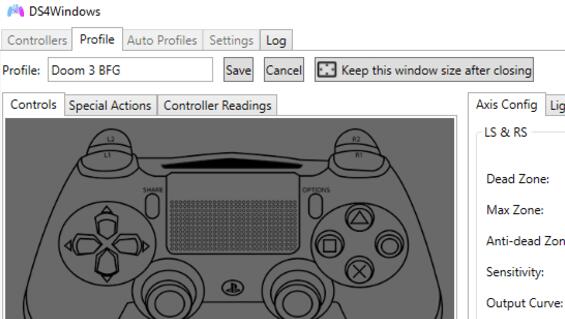
以上がwin11でds4コントローラーが接続できない場合はどうすればいいですか? Win11 では DS4 ソリューションを使用できませんの詳細内容です。詳細については、PHP 中国語 Web サイトの他の関連記事を参照してください。

